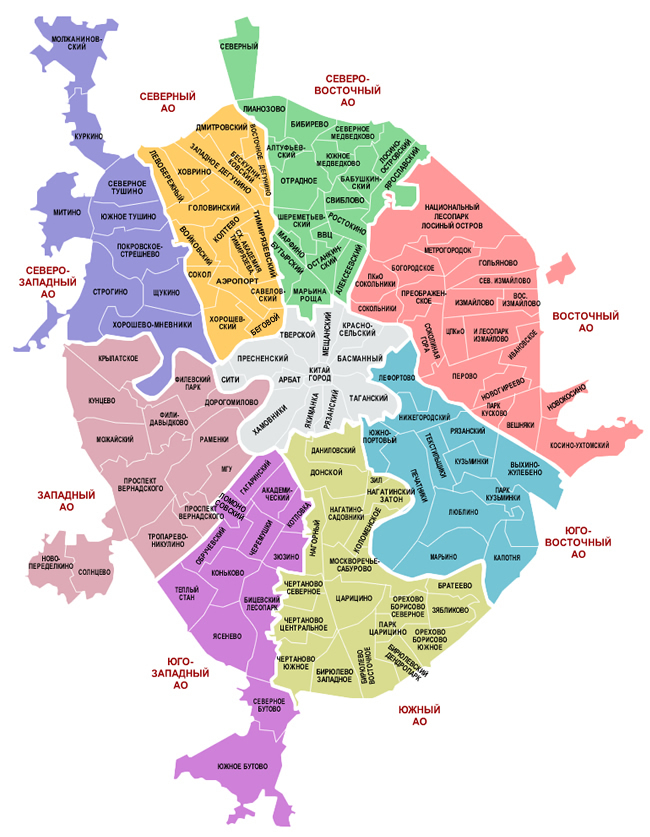Можна пережити все: долар по 30 гривень, програш улюбленої футбольної команди і навіть чергове перенесення GTA V для ПК. Але погодьтеся, повільна робота так гаряче улюбленого всіма Google Chrome - це вже перебір. Якщо ви встигаєте зробити собі каву, поки запускається браузер, якщо вам доводиться дивитися відео в 480p замість 1080p, а сил боротися зі "щось пішло не так" вже не залишилося, наша сьогоднішня стаття - то, що доктор прописав. Розбираємо причини "гальм", позбавляємося від них і робимо життя трішки краще!
Перша причина повільної роботи Google Chrome, яка лежить на поверхні, полягає в розширеннях. Різні доповнення не тільки спрощують процес пошуку котиків потрібної інформації, а й впливають на швидкість браузера (причому не дуже позитивно). Варто пам'ятати, що кожна з цих встановлених міні-програм виділяється в окремий процес, який "їсть" оперативну пам'ять. Я не кажу, що потрібно видалити всі розширення, просто потрібно подивитися (Меню - Настройки - Розширення), якими з них ви користуєтеся постійно, а решта відключити. наприклад, Google Mail Checker мені потрібен завжди, щоб не пропустити важливий лист, а ось якийсь VK Music Downloader може в кращому випадку в нагоді раз на місяць, тому галочку навпроти нього можна зняти. Особисто у мене з 11 встановлених додатків постійно активні тільки 3.

Дізнатися, які доповнення забирають під себе найбільше оперативної пам'яті, можна в диспетчері завдань Google Chrome (Меню - Додаткові налаштування - Диспетчер завдань). Якщо якась тема потребує 200 МБ ОЗУ, може, краще позбутися її і отримати натомість більш швидку роботу? Тому раджу вам переглянути список своїх розширень і залишити включеними тільки найпотрібніші, а решта можна або відключити, або, зібравшись з духом, видалити.

Подібна ситуація і з плагінами (або, як їх ще називають, модулями). Деякі з них доступні за замовчуванням, а деякі з'являються після установки інших програм на комп'ютер. Наприклад, після інсталяції Microsoft Office в списку плагінів (щоб подивитися його, потрібно ввести chrome: // plugins в адресному рядку) можна виявити спеціальне ПЗ Microsoft, яке необхідно для роботи Office Web Apps . Якщо ви збираєтеся користуватися цим сервісом, то плагін, звичайно ж, повинен бути активований, а якщо немає - його можна відключити.

У вас буде свій список плагінів, але основна суть така ж, як і з розширеннями: потрібно визначити те, чим не користуєтеся, і сміливо відключати.
Для дуже важких випадків, коли справа доходить не тільки до великої кількості доповнень, але і до шкідливих програм (а для Chrome такі теж існують ), Компанія Goolge випустила спеціальну утиліту, яка в кілька кліків позбавить ваш браузер від небажаного ПЗ. Називається вона Software Remove Tool (завантажити можна тут ). Запускаєте додаток, чекаєте, поки пройде сканування (триває воно буквально кілька секунд), і далі, в залежності від результату, ви або побачите кількість "поганих" надбудов, або напис "Все ок, бро". Але в будь-якому випадку потім відкриється браузер, вам буде запропоновано скинути настройки до первісного стану (мова йде про пошукову систему за умовчанням і закріплених вкладках). Крім цього буде скинутий кеш і очищені файли cookie. Хвилюватися про те, що Software Remove Tool торкнеться якісь життєво важливі елементи браузера, не варто. Програма дуже лояльна, тому ваш улюблений AdBlock залишиться на своєму місці.

Взагалі ідея періодично видаляти всі збережені дані дуже правильна, тому що з часом збережених файлів накопичується так багато, що сама програма починає гальмувати. Зробити це дуже просто. Досить перейти в настройки, відкрити додаткові параметри і вибрати пункт "Очистити історію". Паролі та дані для автозаповнення можна не чіпати.

Якщо провернути всі ці дії вже зараз, ваше життя стане краще, а улюблений серіал не буде гальмувати навіть при перегляді в високій якості. Якщо ви знаєте ще якісь секретні методи боротьби з повільною роботою Google Chrome, обов'язково пишіть в коментарі. Тільки не пропонуйте перейти на Mozilla Firefox.
Якщо ви знайшли помилку, будь ласка, виділіть фрагмент тексту і натисніть Ctrl + Enter.